企业开通部署 Azure OpenAI 流程:如何创建一个AI聊天机器人
由于众所周知的原因,国内没法直接调用 OpenAI 接口。
下面我将演示企业如何开通 Azure OpenAI 服务,以及如何使用 C# 调用 Azure OpenAI 接口创建一个 Console 应用程序并实现聊天机器人功能。
1开通 Azure OpenAI 服务
要开通 Azure OpenAI 服务,前提是你得有一个国际信用卡(比如 Visa 或 MasterCard),然后在 Azure 国际版(azure.com)注册一个账号。如果你不是微软 MVP,最好用公司邮箱注册,否则无法申请开通 OpenAI 服务。
个人注册通道目前已经关闭,要注意。
如何解决?

GPT-4o / o1 企业免费测试入口:
Azure OpenAI 试用申请
完成账号注册和绑卡后,在“创建资源”里找到 OpenAI 服务,根据提示点击下面这个链接填写申请表单:
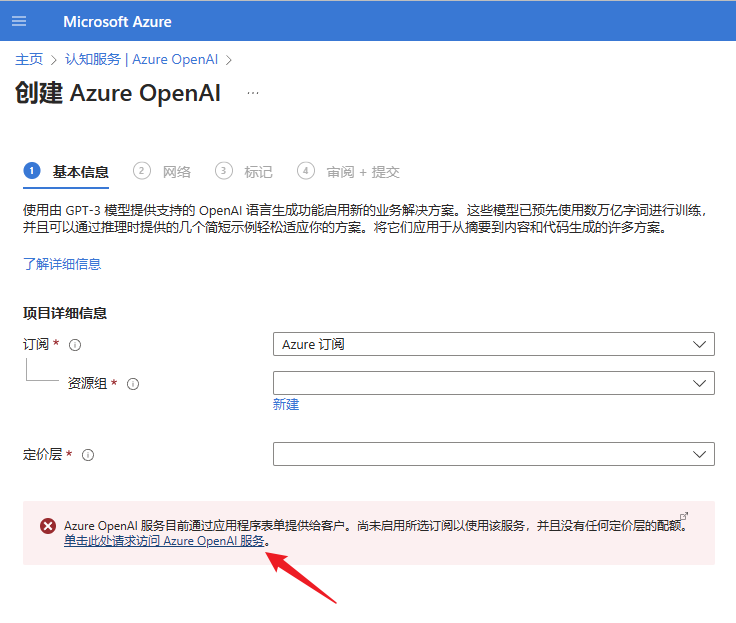
或者直接访问这个链接:
https://aka.ms/oai/access表单说明了 Azure OpenAI 服务目前只对企业或 MVP 开放,所以如果你不是 MVP 需要用公司的邮箱申请,个人 Gmail 或 Outlook 等邮箱都会被直接拒绝。
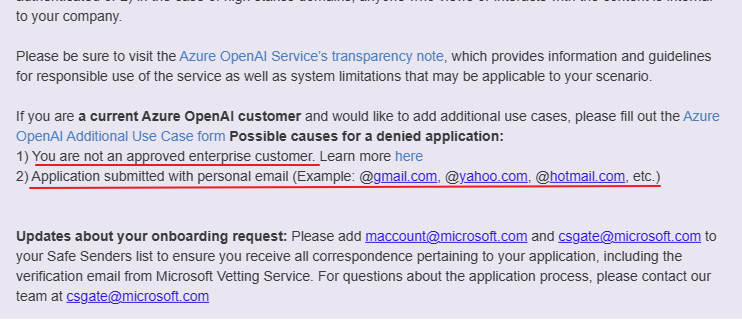
表单中涉及到公司信息部分,最好如实填写,不然也很可能被拒。填写完提交后,一般两个工作日内就会收到邮件通知。
2创建 Azure OpenAI 服务
当你的申请通过后,就可以到 Azure 上创建 OpenAI 服务了。点击“创建资源”,搜索找到“OpenAI”:
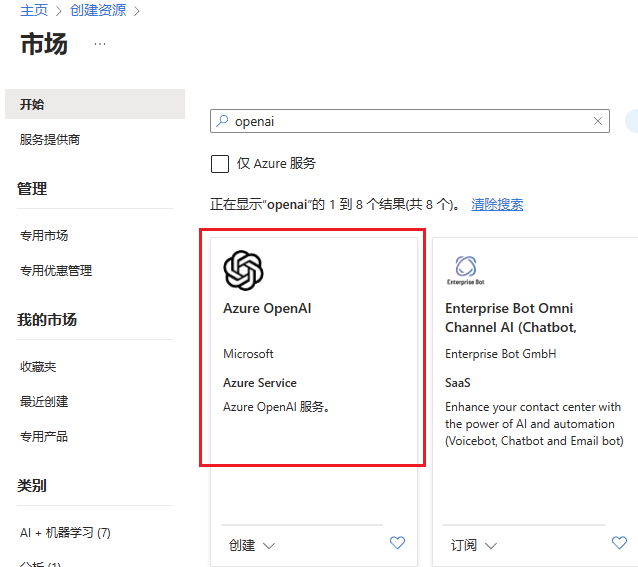
点击进入,填写这一页的信息:
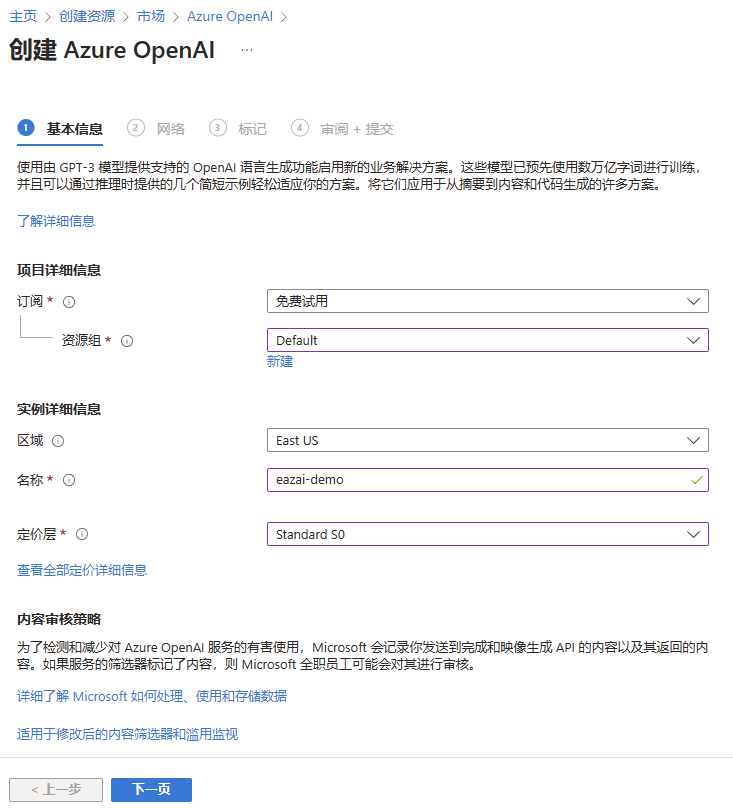
然后一直下一步就可以完成创建了。
服务创建好以后,还要部署一个 ChatGPT 模型。在你创建好的 OpenAI 服务中,依次点击“模型部署”-“创建”,在弹出的对话框中填写模型名称,选择 gpt-35-turbo 模型:
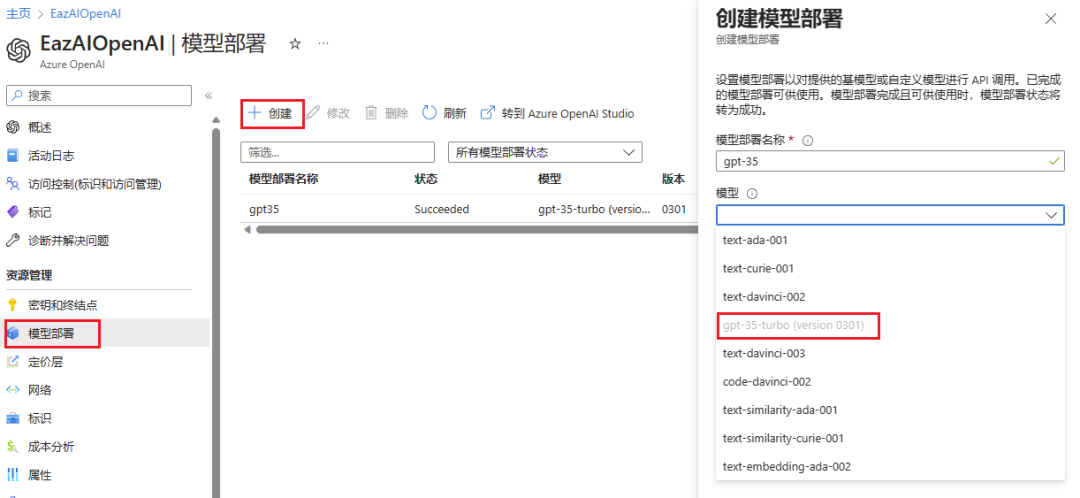
再到“密钥和终点”复制保存 API 要用的密钥和终结点:
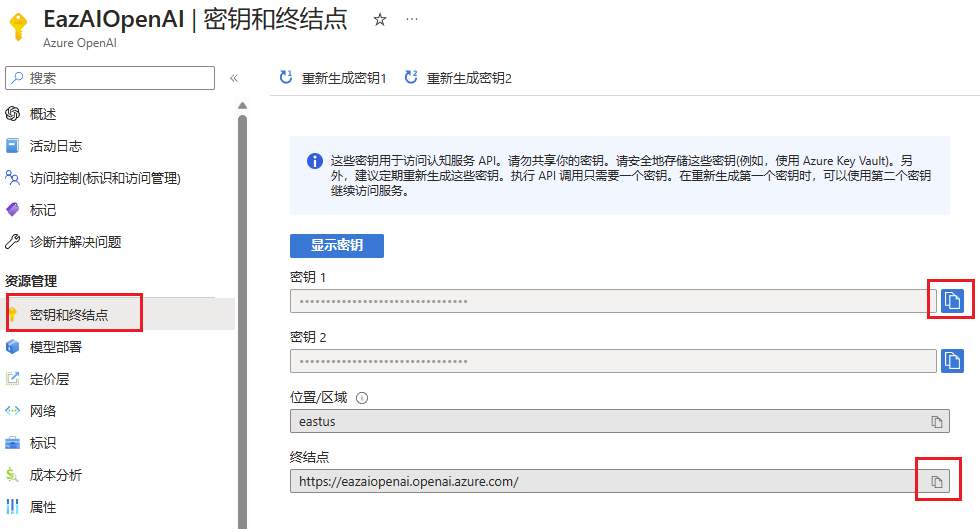
3创建 Console 聊天应用程序
使用 .NET 的 CLI 命令行工具或通过 IDE 创建一个 Console 应用程序:
dotnet new console -o ChatConsole
cd ChatConsole安装两个需要用到的 Nuget 包:
dotnet add package Microsoft.Extensions.Configuration.UserSecrets
dotnet add package Azure.AI.OpenAI --prerelease第一个包是用来管理本地密钥的,请不要直接在代码中填写密码。第二个包是 Azure 官方的 OpenAI API 库,目前只有预览版。
安装好后,通过 user-secrets 添加好下面三个配置,分别是上面创建好的终结点、密钥和模型名称:
dotnet user-secrets init
dotnet user-secrets set Azure:OpenAI:Endpoint [YOUR_AZURE_OPENAI_ENDPOINT]
dotnet user-secrets set Azure:OpenAI:ApiKey [YOUR_AZURE_OPENAI_APIKEY]
dotnet user-secrets set Azure:OpenAI:ModelName [YOUR_MODEL_DEPLOYMENT]实现聊天功能有两种方式。一种是非流式响应,即一次性返回所有文字;另一种是流式响应,即一个字或几个字地返回,是最常用的方式。流式响应的好处是第一时间响应用户请求,在用户阅读的同时逐渐响应后面的内容,体验更佳。这两种方式的实现,请参考 Azure OpenAI API 文档:
https://learn.microsoft.com/en-us/azure/cognitive-services/openai/chatgpt-quickstart下面以流式响应为例,实现一个 Console 版本的聊天机器人。编辑 Program.cs 文件,完整参考代码如下:
using Azure;
using Azure.AI.OpenAI;
using Microsoft.Extensions.Configuration;
using System.Text;
Console.OutputEncoding = Encoding.UTF8;
var configuration = new ConfigurationBuilder()
.AddUserSecrets<Program>()
.Build();
var apiKey = configuration["Azure:OpenAI:ApiKey"];
var endpoint = configuration["Azure:OpenAI:Endpoint"];
var modelName = configuration["Azure:OpenAI:ModelName"];
var client = new OpenAIClient(new Uri(endpoint), new AzureKeyCredential(apiKey));
var completionsOptions = new ChatCompletionsOptions
{
Messages =
{
new ChatMessage(ChatRole.System, "你是一个温柔的女生,擅长用理性的语言鼓励和引导人,对情绪低落的人进行劝慰。温柔一点,口语化一些。"),
new ChatMessage(ChatRole.User, "你好"),
}
};
while (true)
{
Console.WriteLine();
Console.Write("她: ");
var completionsResponse = await client.GetChatCompletionsStreamingAsync(
modelName,
completionsOptions
);
var resonseText = new StringBuilder();
await foreach (var choice in completionsResponse.Value.GetChoicesStreaming())
{
await foreach (var message in choice.GetMessageStreaming())
{
resonseText.Append(message.Content);
Console.Write(message.Content);
await Task.Delay(TimeSpan.FromMilliseconds(100));
}
}
completionsOptions.Messages.Add(new ChatMessage(ChatRole.Assistant, resonseText.ToString()));
Console.WriteLine();
Console.WriteLine();
Console.Write("我: ");
var userMessage = Console.ReadLine();
completionsOptions.Messages.Add(new ChatMessage(ChatRole.User, userMessage));
}由于 Azure OpenAI 的响应速度非常快,为了模拟打字效果特意加了一点延迟。
